Eliminando al troyano Removing Win32/Bluteal.B!rfn
TroyanoConocido también como: Virus Win32/Bluteal.B!rfn
Obtenga un escaneo gratuito y verifique si su computadora está infectada.
ELIMÍNELO AHORAPara usar el producto con todas las funciones, debe comprar una licencia para Combo Cleaner. 7 días de prueba gratuita limitada disponible. Combo Cleaner es propiedad y está operado por RCS LT, la empresa matriz de PCRisk.
¿Qué es Win32/Bluteal.B!rfn?
Recientemente, miles de usuarios han encontrado una ventana emergente que indica que el sistema está infectado con el troyano Win32/Bluteal.B!rfn. Microsoft Windows Defender muestra la ventana emergente, sin embargo, esta herramienta antimalware detecta archivos completamente legítimos y los identifica como troyanos Win32/Bluteal.B!rfn. Esto es frustrante y peligroso, ya que las detecciones de falsos positivos pueden provocar la pérdida permanente de datos.
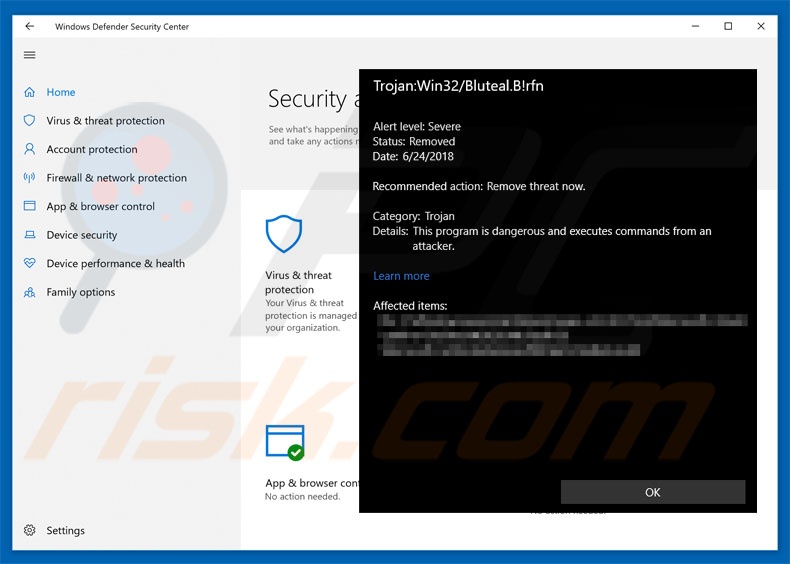
Descripción general de Win32/Bluteal.B!rfn
Las detecciones de falsos positivos generalmente ocurren debido a fallas en la base de datos de la suite antimalware: la base de datos contiene información falsa y, por lo tanto, la herramienta antivirus detecta archivos irrelevantes. Inicialmente, estos "defectos" pueden parecer insignificantes, sin embargo, las herramientas pueden eliminar permanentemente los falsos positivos.
Además, este comportamiento puede ser preocupante, ya que los usuarios se encuentran continuamente con ventanas emergentes interrumpidas. Resolver este problema es simple: los desarrolladores simplemente deben actualizar la base de datos y redefinir la entrada Win32/Bluteal.B!rfn. Recuerda que existe el malware Win32/Bluteal.B!rfn. Actualmente hay muchos usuarios de Windows Defender con bases de datos desactualizadas.
Por lo tanto, se encontrarán con estos falsos positivos. Si Windows Defender ha detectado el troyano Win32/Bluteal.B!rfn en su sistema, le recomendamos encarecidamente que primero actualice la herramienta (especialmente si está seguro de que el archivo detectado es legítimo) antes de realizar cualquier otra acción. Para actualizar Windows Defender, siga estos pasos debajo.
| Nombre | Virus Win32/Bluteal.B!rfn |
| Tipo de Amenaza | Trojan, Password stealing virus, Banking malware, Spyware |
| Síntomas | Los troyanos están diseñados para infiltrarse sigilosamente en la computadora de la víctima y permanecer en silencio, por lo que no hay síntomas particulares claramente visibles en una máquina infectada. |
| Métodos de Distribución | Archivos adjuntos al email infectados, anuncios maliciosos online, ingeniería social, cracks de software. |
| Daño | Información bancaria robada, contraseñas, robo de identidad, la computadora de la víctima es agregada a una botnet. |
| Eliminación de Malware |
Para eliminar posibles infecciones de malware, escanee su computadora con un software antivirus legítimo. Nuestros investigadores de seguridad recomiendan usar Combo Cleaner. Descargue Combo Cleaner para WindowsEl detector gratuito verifica si su equipo está infectado. Para usar el producto con todas las funciones, debe comprar una licencia para Combo Cleaner. 7 días de prueba gratuita limitada disponible. Combo Cleaner es propiedad y está operado por RCS LT, la empresa matriz de PCRisk. |
Ejemplos de troyanos
Internet está lleno de troyanos, la mayoría de los cuales son extremadamente peligrosos. La lista de ejemplos incluye (pero no se limita a) TrickBot, Emotet, FormBook y Adwind.
La mayoría de estos virus se desarrollan para recopilar información confidencial (que luego se utiliza indebidamente para generar ingresos [a través de transferencias de dinero online, robo de identidad, etc.]) y promocionar otros virus (generalmente ransomware). Estos virus presentan un caso sólido para proteger activamente su privacidad y la seguridad de su computadora.
Los troyanos suelen propagarse mediante varias campañas de spam, como Monthly Invoice, You Have A Santander Secure Email y otras.
¿Cómo se instaló Win32/Bluteal.B!rfn en mi computadora?
Como se mencionó anteriormente, los troyanos generalmente se distribuyen mediante campañas de email no deseado. Los desarrolladores envían miles de emails con archivos adjuntos maliciosos (por lo general, documentos de MS Office). Una vez abiertos, estos archivos ejecutan scripts que descargan e instalan malware de forma sigilosa.
Tenga en cuenta que los archivos adjuntos maliciosos de MS Office solo pueden descargar malware cuando se abren con el programa Office. Si los documentos se abren con otras aplicaciones (capaces de leer ese formato), el malware no se descargará. Los troyanos también pueden distribuirse utilizando herramientas de actualización falsas y un método de marketing engañoso llamado "empaquetado".
Los actualizadores falsos infectan el sistema explotando errores/fallas de software obsoletos o simplemente descargando e instalando malware en lugar de actualizaciones. "Bundling" es la instalación sigilosa de software no autorizado junto con software normal.
Los desarrolladores ocultan aplicaciones "empaquetadas" dentro de la configuración "Personalizada/Avanzada" (u otras secciones) de los procesos de descarga/instalación. Al acelerar estos procedimientos y saltarse pasos, los usuarios a menudo exponen sus sistemas al riesgo de diversas infecciones.
¿Cómo evitar la instalación de malware?
Las principales razones de las infecciones informáticas son el escaso conocimiento y el comportamiento descuidado. Por lo tanto, preste mucha atención cuando navegue por Internet y descargue/instale software. Se recomienda pensar dos veces antes de abrir archivos adjuntos de email. Los archivos que parezcan irrelevantes o que se hayan recibido de direcciones de email sospechosas no deben abrirse.
Tenga en cuenta que las versiones más recientes (2010 y posteriores) de MS Office abren los documentos recién descargados en el modo "Vista protegida". Esto evita la instalación de malware. Las versiones anteriores no tienen esta función y su uso es arriesgado. También le recomendamos encarecidamente que mantenga actualizadas las aplicaciones instaladas.
Para lograr esto, use solo funciones implementadas o herramientas proporcionadas por el desarrollador oficial. Además, analice cuidadosamente cada paso de descarga/instalación y descarte los programas incluidos adicionalmente. El software debe descargarse solo de fuentes oficiales (usando enlaces de descarga directa), en lugar de usar descargadores/instaladores de terceros.
Estas herramientas se monetizan mediante el método de "empaquetado" y no deben utilizarse. Tenga instalado y funcionando un paquete antivirus/antispyware de buena reputación. La clave para la seguridad informática es la precaución. Si se le ha presentado una detección de Win32/Bluteal.B!rfn, le recomendamos que ejecute un análisis con Combo Cleaner Antivirus para Windows para eliminar automáticamente el malware infiltrado.
Para actualizar Windows Defender, siga estos pasos:
- Configuración -> Actualización y seguridad -> Actualización de Windows -> Buscar actualizaciones.
- Esto debería evitar más detecciones de falsos positivos.
Eliminación automática instantánea de malware:
La eliminación manual de amenazas puede ser un proceso largo y complicado que requiere conocimientos informáticos avanzados. Combo Cleaner es una herramienta profesional para eliminar malware de forma automática, que está recomendado para eliminar malware. Descárguelo haciendo clic en el siguiente botón:
DESCARGAR Combo CleanerSi decide descargar este programa, quiere decir que usted está conforme con nuestra Política de privacidad y Condiciones de uso. Para usar el producto con todas las funciones, debe comprar una licencia para Combo Cleaner. 7 días de prueba gratuita limitada disponible. Combo Cleaner es propiedad y está operado por RCS LT, la empresa matriz de PCRisk.
Menú rápido:
- ¿Qué es Win32/Bluteal.B!rfn?
- PASO 1. Eliminación manual del malware Win32/Bluteal.B!rfn.
- PASO 2. Revise si su computadora está limpia.
¿Cómo eliminar el malware manualmente?
La eliminación manual de malware es una tarea complicada. Por lo general, es mejor permitir que los programas antivirus o antimalware lo hagan automáticamente. Para eliminar este malware, recomendamos utilizar Combo Cleaner Antivirus para Windows.
Si desea eliminar el malware manualmente, el primer paso es identificar el nombre del malware que está intentando eliminar. Aquí hay un ejemplo de un programa sospechoso que se ejecuta en la computadora de un usuario:

Si revisó la lista de programas que se ejecutan en su computadora, por ejemplo, usando el administrador de tareas, e identificó un programa que parece sospechoso, debe continuar con estos pasos:
 Descargue un programa llamado Autoruns. Este programa muestra aplicaciones de inicio automático, registro y ubicaciones del sistema de archivos:
Descargue un programa llamado Autoruns. Este programa muestra aplicaciones de inicio automático, registro y ubicaciones del sistema de archivos:

 Reinicie su computadora en Modo Seguro:
Reinicie su computadora en Modo Seguro:
Usuarios de Windows XP y Windows 7: Inicie su computador en modo seguro. Haga clic en Inicio, clic en Apagar, clic en Reiniciar, clic en Aceptar. Durante el proceso de inicio de su computador, presione la tecla F8 en su teclado varias veces hasta que vea el menú Opciones Avanzadas de Windows, y luego seleccione Modo Seguro con Funciones de Red de la lista.

Video que muestra cómo iniciar Windows 7 en "Modo Seguro con Funciones de Red":
Usuarios de Windows 8: Iniciar Windows 8 en Modo Seguro con Funciones de Red: vaya a la pantalla de inicio de Windows 8, escriba Avanzado, en los resultados de búsqueda, seleccione Configuración. Haga clic en Opciones de inicio avanzadas, en la ventana abierta "Configuración General de PC", seleccione Inicio Avanzado. Clic en el botón "Reiniciar Ahora". Su computadora ahora se reiniciará en el "Menú de opciones de inicio avanzado". Haga clic en el botón "Solucionar problemas" y luego clic en el botón "Opciones avanzadas". En la pantalla de opciones avanzadas, haga clic en "Configuración de inicio". Haga clic en el botón "Reiniciar". Su PC se reiniciará en la pantalla de Configuración de inicio. Presione F5 para iniciar en Modo Seguro con Funciones de Red.

Video que muestra cómo iniciar Windows 8 en "Modo Seguro con Funciones de Red":
Usuarios de Windows 10: Haga clic en el logotipo de Windows y seleccione el icono de Encendido. En el menú abierto, haga clic en "Reiniciar" mientras mantiene presionado el botón "Shift" en su teclado. En la ventana "Elija una opción", haga clic en "Solucionar Problemas", luego seleccione "Opciones Avanzadas". En el menú de opciones avanzadas, seleccione "Configuración de Inicio" y haga clic en el botón "Reiniciar". En la siguiente ventana, debe hacer clic en la tecla "F5" en su teclado. Esto reiniciará su sistema operativo en modo seguro con funciones de red.

Video que muestra cómo iniciar Windows 10 en "Modo Seguro con Funciones de Red":
 Extraiga el archivo descargado y ejecute el archivo Autoruns.exe.
Extraiga el archivo descargado y ejecute el archivo Autoruns.exe.

 En la aplicación Autoruns, haga clic en "Opciones" en la parte superior y desactive las opciones "Ocultar ubicaciones vacías" y "Ocultar entradas de Windows". Después de este procedimiento, haga clic en el icono "Actualizar".
En la aplicación Autoruns, haga clic en "Opciones" en la parte superior y desactive las opciones "Ocultar ubicaciones vacías" y "Ocultar entradas de Windows". Después de este procedimiento, haga clic en el icono "Actualizar".

 Consulte la lista provista por la aplicación Autoruns y localice el archivo de malware que desea eliminar.
Consulte la lista provista por la aplicación Autoruns y localice el archivo de malware que desea eliminar.
Debe anotar la ruta y nombre completos. Tenga en cuenta que algunos programas maliciosos ocultan nombres de procesos bajo nombres legítimos de procesos de Windows. En esta etapa, es muy importante evitar eliminar los archivos del sistema. Después de localizar el programa sospechoso que desea eliminar, haga clic con el botón derecho del mouse sobre su nombre y elija "Eliminar".

Después de eliminar el malware a través de la aplicación Autoruns (esto asegura que el malware no se ejecutará automáticamente en el próximo inicio del sistema), debe buscar el nombre del malware en su computadora. Asegúrese de habilitar los archivos y carpetas ocultos antes de continuar. Si encuentra el nombre de archivo del malware, asegúrese de eliminarlo.

Reinicie su computadora en modo normal. Seguir estos pasos debería eliminar cualquier malware de su computadora. Tenga en cuenta que la eliminación manual de amenazas requiere habilidades informáticas avanzadas. Si no tiene estas habilidades, deje la eliminación de malware a los programas antivirus y antimalware.
Es posible que estos pasos no funcionen con infecciones avanzadas de malware. Como siempre, es mejor prevenir la infección que intentar eliminar el malware más tarde. Para mantener su computadora segura, instale las últimas actualizaciones del sistema operativo y use un software antivirus. Para asegurarse de que su computadora esté libre de infecciones de malware, recomendamos escanearla con Combo Cleaner Antivirus para Windows.
Preguntas Frecuentes (FAQ)
Mi computadora está infectada con el malware Win32/Bluteal.B!rfn, ¿debo formatear mi dispositivo de almacenamiento para deshacerme de él?
No, Win32/Bluteal.B!rfn se puede eliminar sin formatear.
¿Cuáles son los mayores problemas que puede causar el malware Win32/Bluteal.B!rfn?
Eso depende de si se trata del fenómeno de la detección e identificación de archivos legítimos como Win32/Bluteal.B!rfn, o si se trata del troyano Win32/Bluteal.B!rfn real. Lo primero podría conducir a la pérdida permanente de datos, software no operativo y similares. Es posible guardar un archivo en cuarentena antes de su eliminación, pero si no es así, eso conduciría a los resultados descritos anteriormente. Si Windows Defender ha detectado el troyano Win32/Bluteal.B!rfn en su sistema, primero debe actualizar la herramienta de seguridad (pasos de actualización). Si se confirma como lo último (infección troyana genuina), generalmente, las infecciones de malware pueden causar una disminución del rendimiento del sistema, problemas graves de privacidad, pérdidas financieras y robo de identidad.
¿Cómo se infiltró el malware Win32/Bluteal.B!rfn en mi computadora?
El malware se distribuye principalmente mediante técnicas de phishing e ingeniería social. Por ejemplo, los programas maliciosos se propagan a través de descargas no autorizadas, estafas online, páginas web de descarga de software gratuito y de terceros, redes de intercambio punto a punto, correo spam, herramientas de activación de software ilegal ("craqueo"), actualizaciones falsas, etc.
¿Me protegerá Combo Cleaner del malware?
Sí, Combo Cleaner es capaz de detectar y eliminar la mayoría de las infecciones de malware conocidas. Sin embargo, se debe enfatizar que el software malicioso sofisticado tiende a esconderse en lo profundo de un sistema. Por lo tanto, es imprescindible realizar un análisis completo del sistema.
Compartir:

Tomas Meskauskas
Investigador experto en seguridad, analista profesional de malware
Me apasiona todo lo relacionado con seguridad informática y tecnología. Me avala una experiencia de más de 10 años trabajando para varias empresas de reparación de problemas técnicos y seguridad on-line. Como editor y autor de PCrisk, llevo trabajando desde 2010. Sígueme en Twitter y LinkedIn para no perderte nada sobre las últimas amenazas de seguridad en internet.
El portal de seguridad PCrisk es ofrecido por la empresa RCS LT.
Investigadores de seguridad han unido fuerzas para ayudar a educar a los usuarios de ordenadores sobre las últimas amenazas de seguridad en línea. Más información sobre la empresa RCS LT.
Nuestras guías de desinfección de software malicioso son gratuitas. No obstante, si desea colaborar, puede realizar una donación.
DonarEl portal de seguridad PCrisk es ofrecido por la empresa RCS LT.
Investigadores de seguridad han unido fuerzas para ayudar a educar a los usuarios de ordenadores sobre las últimas amenazas de seguridad en línea. Más información sobre la empresa RCS LT.
Nuestras guías de desinfección de software malicioso son gratuitas. No obstante, si desea colaborar, puede realizar una donación.
Donar
▼ Mostrar discusión